Crearea unei partiții pe hard disk cu ușurință!

Acest lucru se poate face programe diferite, inclusiv utilitatile standard de pe Windows, dar am folosit în activitatea lor de a folosi Acronis Disk Director. astfel încât primul spectacol prin exemplul ei, și apoi descrie versiunea clasica.
Pentru a crea o nouă partiție de pe hard disk-ul trebuie să:
1. Scoateți dreptul de suma de gigabytes de la un alt disc
2. Din spațiul nealocat pentru a crea o nouă secțiune
În programul Acronis Disk Director automatizat. Pornește-l și să decidă pe disc, care va avea gigaocteți. Acum, pentru a crea o nouă partiție de pe hard disk, trebuie să faceți clic pe acest disc, faceți clic-dreapta și selectați volumul Split.
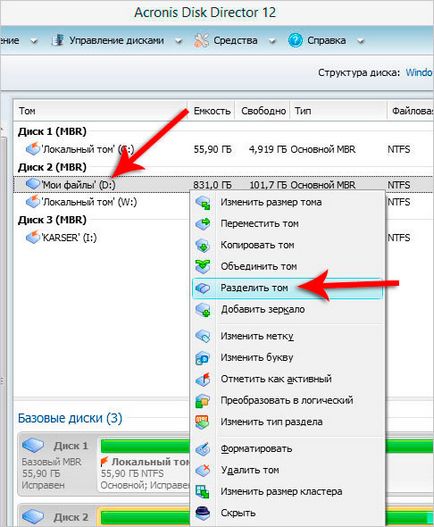
Este necesar să se precizeze mărimea volumului viitor! Aici vom vedea atât dimensiunea inițială a volumului, respectiv divizarea care durează câteva gigaocteți. specificați imediat mărimea volumului viitor ne apăsați OK.
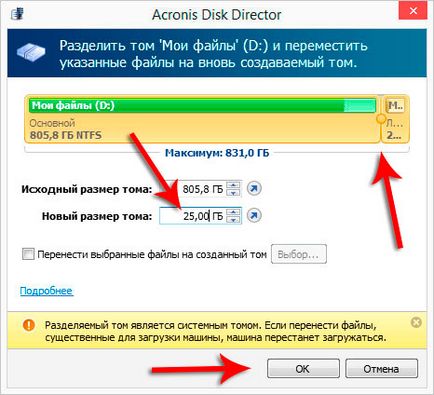
Pavel a făcut caz. Văd că am o unitate (H :) la 25 GB. în timp ce unitatea (D :) mai gigabytes, dar este numai în imaginea prezentată în cele din urmă va dovedi. Încă trebuie să salvați aceste modificări. Pentru a face acest lucru, programul are un buton de Aplicare operațiuni în așteptare.
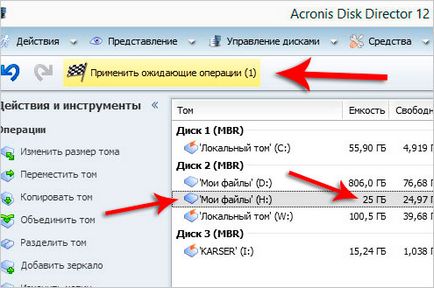
Prin apăsarea butonului, vom vedea ce fel de acțiuni vor fi executate. Vă rugăm să rețineți că cel mai probabil, va trebui să reporniți computerul. Faceți clic pe Continuare. de pre-închidere toate celelalte programe.

Când reporniți, am văzut un ecran negru cu text alb, ceea ce a însemnat că programul a lucrat. PC restartat din nou și logare, am văzut o nouă unitate (H :) la 25 GB.
Atenție! Deși este imposibil să reporniți manual computerul, așteptați până când programul va funcționa.
Asta e ceea ce am crea, de obicei, o partiție de pe hard disk. Dar eu ar trebui să vă avertizez că nu este recomandat să efectueze astfel de manipulări cu discuri în două rânduri.
1. În cazul în care discul va rămâne puțin spațiu
2. În cazul în care hard disk-ul este foarte vechi
2. Modul standard de a crea o nouă partiție
Și dacă nu doriți să instalați anumite programe, atunci vă voi arăta cum să programeze un standard în Windows, puteți crea o partiție de pe hard disk.
Mergeți la butonul Start și făcând clic pe computer, faceți clic dreapta pe Manage.
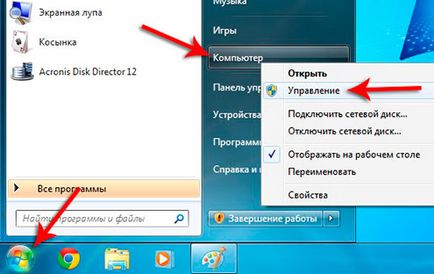
În fereastra pe click stanga pe link-ul Disk Management în panoul din dreapta, veți vedea discurile. Cel mai adesea el este unul, și într-o serie de spectacole cu toate secțiuni în care este împărțit. În cazul meu o secțiune 3. Puteți avea unul.
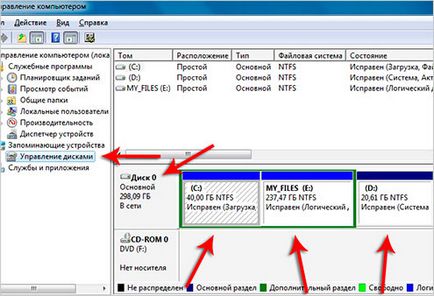
Pentru a crea o partiție de pe hard disk este necesară pentru a determina ce disc va fi luat de mai multe gigabytes și făcând clic pe butonul din dreapta al mouse-ului selectați Shrink Volum.
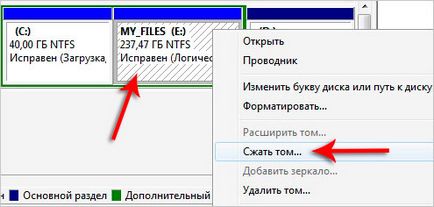
În fereastra care se deschide, în al treilea câmp, introduceți cât de mult vă reduce discul. De exemplu, 50.000 MB, acesta va fi de 50 GB. Apoi faceți clic pe Shrink.
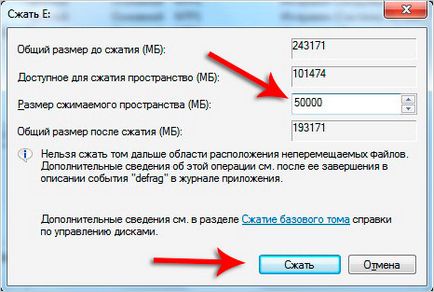
Această secțiune au scăzut și a existat un spațiu nealocat. Faceți clic pe ea și selectați Volum simplu.
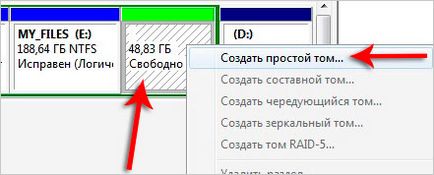
Vom trece un proces simplu de creare de partiții. Hit Apoi, specificați dimensiunea volumului, și apoi atribuiți o literă neutilizată, formatați o lovitură rapidă și NTFS Efectuat în cele din urmă.
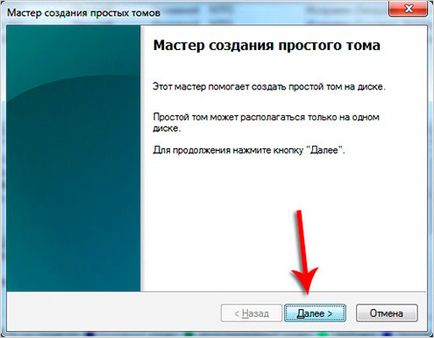
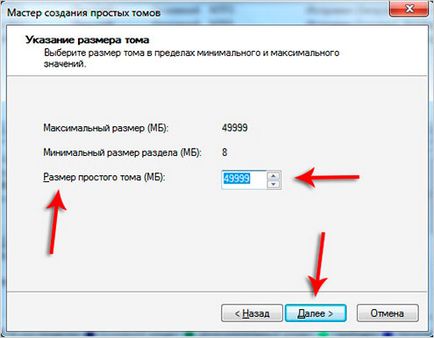
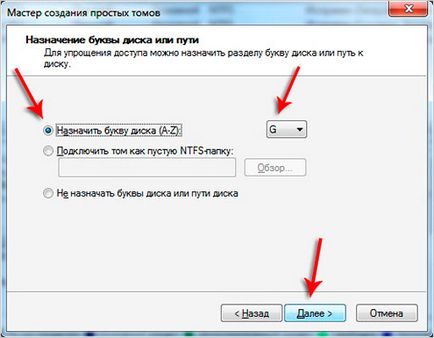

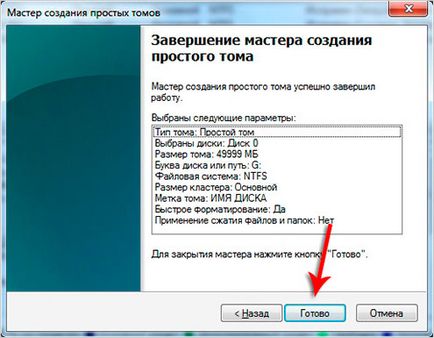
Ca urmare, avem o nouă secțiune a fost creat (G :) la capacitatea hard disk de 50 GB.